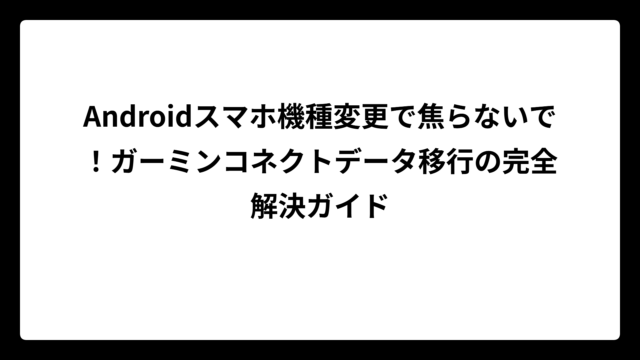Garminウォッチを使っていて、「もっとおしゃれなウォッチフェイスに変更したい」と感じたことはありませんか?実は、Connect IQストアを活用すれば、数千種類の無料ウォッチフェイスから自分好みのデザインを選んでカスタマイズできます。シンプルなビジネス向けデザインから、スポーツ特化型、さらにはロレックス風の高級感あふれるデザインまで、選択肢は無限大です。
この記事では、Garminウォッチフェイスの無料ダウンロード方法から、シーン別のおすすめデザイン、カスタマイズのコツまでを徹底解説します。バッテリー消費を抑えるポイントや、自作ウォッチフェイスの作り方、さらには有料版との違いについても詳しく説明していきます。あなたのGarminウォッチが、まるで別の時計に生まれ変わるような情報をお届けします。
| この記事のポイント |
|---|
| ✓ 無料でダウンロードできる厳選ウォッチフェイス15選 |
| ✓ Connect IQを使った簡単ダウンロード方法 |
| ✓ シーン別(ビジネス・スポーツ・カジュアル)おすすめデザイン |
| ✓ バッテリー消費を抑えるカスタマイズのコツ |
garminウォッチフェイス 無料ダウンロードの基本設定
- Connect IQアプリを使った無料ダウンロード方法
- デフォルトのウォッチフェイスから無料版へ変更する手順
- 無料おすすめウォッチフェイスはData LoverやCrystalが人気
- 有料版との機能差はアニメーション効果とカスタマイズ性
- バッテリー消費を抑える無料ウォッチフェイスの選び方
- Garminウォッチ本体での直接変更方法
Connect IQアプリを使った無料ダウンロード方法
GarminのConnect IQアプリは、無料のウォッチフェイスを簡単にダウンロードできる公式プラットフォームです。iPhoneとAndroidの両方に対応しており、App StoreやGoogle Play Storeから無料でダウンロードできます。
まず、スマートフォンにConnect IQアプリをインストールします。アプリを開くと、「ウォッチフェイス」カテゴリが表示され、無料と有料のデザインが一覧で確認できます。検索機能を使って「free」や「無料」で絞り込むことも可能です。
🎯 Connect IQダウンロードの基本手順
| 手順 | 操作内容 |
|---|---|
| 1 | スマートフォンにConnect IQアプリをインストール |
| 2 | Garminウォッチとアプリを連携させる |
| 3 | 「ウォッチフェイス」カテゴリを開く |
| 4 | 気に入ったデザインを選択 |
| 5 | 「ダウンロード」をタップ |
| 6 | 自動的にウォッチに同期される |
インストール時間は数十秒程度で、Bluetoothでペアリングしていれば自動的にウォッチ本体に反映されます。一度ダウンロードしたウォッチフェイスは、ウォッチ本体の設定メニューからいつでも変更できるため、TPOに合わせて使い分けることが可能です。
Connect IQアプリの使い方に慣れてくると、無料のウォッチフェイスでも十分に満足できる高品質なデザインが多数あることに気づくでしょう。特に、シンプルなデザインはバッテリー消費も抑えられるため、長時間使用したい方にもおすすめです。
デフォルトのウォッチフェイスから無料版へ変更する手順
Garminウォッチを初めて使う場合、デフォルトで15種類程度のウォッチフェイスが用意されていることが多いです。しかし、これらのデフォルトデザインだけでは物足りなく感じる方も多いでしょう。
ウォッチ本体での変更方法は非常にシンプルです。UPキーを長押しして設定メニューを開き、「ウォッチフェイス」を選択します。すると、現在インストールされているウォッチフェイス一覧が表示されるので、DOWNボタンで目的のデザインを選択し、STARTボタンで適用します。
📱 ウォッチフェイス変更の詳細手順
| デバイス | 操作方法 |
|---|---|
| ウォッチ本体 | UPキー長押し → ウォッチフェイス → 選択 → 適用 |
| スマートフォン | Garmin Connect → 詳細 → デバイス → 表示 → ウォッチフェイス |
| Connect IQ | アプリ起動 → ウォッチフェイス → ダウンロード → 自動同期 |
カスタマイズ機能も充実しており、多くの無料ウォッチフェイスでは表示する情報を自由に選択できます。例えば、バッテリー残量、歩数、心拍数、天気情報などを組み合わせて、自分だけのオリジナルデザインを作成することができます。
デフォルトのウォッチフェイスでは、表示できる情報が限定的だったり、デザインがシンプルすぎると感じる場合があります。しかし、無料のウォッチフェイスを活用することで、機能性とデザイン性を両立させることが可能になります。
無料おすすめウォッチフェイスはData LoverやCrystalが人気
Connect IQストアで特に人気が高い無料ウォッチフェイスをピックアップしました。これらのデザインは、機能性とデザイン性のバランスが優れており、多くのユーザーから支持されています。
Data Loverは、情報表示に特化したウォッチフェイスで、心拍数、歩数、バッテリー残量、天気情報などを一画面に表示できます。カスタマイズ性も高く、不要な情報を非表示にしたり、色を変更したりすることができます。
🌟 人気無料ウォッチフェイスランキング
| 順位 | ウォッチフェイス名 | 特徴 |
|---|---|---|
| 1 | Data Lover | 情報表示特化、高カスタマイズ性 |
| 2 | Crystal | モダンデザイン、見やすい配色 |
| 3 | ActiFace | フィットネス重視、活動量表示 |
| 4 | Simple Watch | シンプル、バッテリー消費少 |
| 5 | NoFrills | ミニマル、スタイリッシュ |
Crystalは、淡いブルーが基調のスタイリッシュなデザインで、データリッチでありながらも見やすさを重視した配色になっています。カスタマイズ性が高く、自分好みのレイアウトが作れることも人気の理由です。
ActiFaceは、1日の活動量を常に把握したい方におすすめです。歩数、心拍数、消費カロリーなどのフィットネスデータを中心に表示し、ダイエットや健康管理に活用できます。
これらの無料ウォッチフェイスは、定期的にアップデートされており、新機能が追加されることも多いです。また、ユーザーレビューを参考にすることで、バグの少なさや使いやすさを事前に確認できます。
有料版との機能差はアニメーション効果とカスタマイズ性
無料ウォッチフェイスと有料版の主な違いは、アニメーション効果の豊富さとカスタマイズ性の高さにあります。有料版の価格は一般的に100円〜500円程度で、決して高額ではありません。
有料版の主な特徴として、より洗練されたグラフィック、高度なアニメーション効果、針の動きがより本物に近い表現などが挙げられます。また、多くの情報を同時に表示できる高機能なデザインも、有料版に多い傾向があります。
💰 無料版と有料版の機能比較
| 機能 | 無料版 | 有料版 |
|---|---|---|
| 基本的な時刻表示 | ✓ | ✓ |
| 情報表示(心拍・歩数等) | ✓ | ✓ |
| 色の変更 | 限定的 | 豊富 |
| アニメーション効果 | 基本的 | 高度 |
| カスタマイズ性 | 中程度 | 高い |
| 針の動きの滑らかさ | 標準 | 本物に近い |
バッテリー消費の最適化も有料版の方が優れていることが多いです。有料版では、美しいデザインを維持しながらも電力効率を考慮した設計になっているものが多く、長時間使用でも安心です。
しかし、無料版でも十分に高品質なデザインが多数あります。まずは無料版から試してみて、気に入ったデザイナーの有料作品にアップグレードするというアプローチがおすすめです。
価格と品質が必ずしも比例するわけではないため、ユーザーレビューを参考にすることが重要です。更新頻度やバグの少なさなど、長く使い続けるための品質を判断する材料として活用しましょう。
バッテリー消費を抑える無料ウォッチフェイスの選び方
ウォッチフェイスの選択はGarminウォッチのバッテリー持続時間に大きく影響します。特に、アニメーション効果が多い、色数が多い、表示情報量が多いウォッチフェイスほど、バッテリーを消費する傾向があります。
バッテリー消費を抑えるポイントとして、シンプルなデザインを選ぶことが最も効果的です。黒や白を基調としたモノトーンデザインは、カラフルなデザインよりもバッテリー消費が少ないことが一般的です。
⚡ バッテリー節約のための選び方
| 選び方のポイント | 効果 |
|---|---|
| シンプルなデザイン | 消費電力大幅減 |
| モノトーンカラー | カラフルより省電力 |
| アニメーション最小限 | 動作軽快 |
| 表示情報を厳選 | 処理負荷軽減 |
| 常時表示オフ | 大幅な節電効果 |
「Always On Display」機能を使用する場合、バッテリー消費はさらに増加します。Apple Watchと比較してGarminウォッチは元々バッテリー持ちが良い機種が多いですが、複雑なウォッチフェイスを使用すると1〜2日ほど充電サイクルが短くなる可能性があります。
多くの無料ウォッチフェイスでは、表示する情報をカスタマイズできるため、心拍数、歩数、バッテリー残量などから必要最小限の情報だけを表示するよう設定することをおすすめします。
TPOに応じてシンプルなデザインと複雑なデザインを使い分けることで、バッテリー持ちを最適化できます。例えば、長時間のアウトドア活動時はシンプルなデザイン、日常使いでは好みのデザインといった具合です。
Garminウォッチ本体での直接変更方法
スマートフォンのConnectアプリを使わずとも、Garminウォッチ本体から直接ウォッチフェイスを変更することができます。この機能を活用すれば、シーンに応じて素早くデザインを切り替えることが可能です。
基本的な操作方法は、左側の真ん中にあるボタン(Lightボタン)を長押しすることで設定メニューにアクセスできます。タッチスクリーン対応モデルの場合は、画面を長押しすることで同様の操作が可能です。
🔧 ウォッチ本体での操作手順
| 手順 | 操作内容 |
|---|---|
| 1 | Lightボタン長押し(または画面長押し) |
| 2 | 「ウォッチフェイス」を選択 |
| 3 | UP/DOWNボタンでスクロール |
| 4 | STARTボタンで適用 |
| 5 | 必要に応じて詳細設定 |
5ボタンモデルでは、右上のボタン(通常はSTARTボタン)が選択ボタンとして機能します。目的のウォッチフェイスが見つかったら、選択ボタンを押して適用します。
ウォッチフェイスによっては、この段階でさらに細かい設定(色や表示項目など)を調整できる場合もあります。例えば、バッテリー表示を数値からアイコンに変更したり、秒針の表示/非表示を切り替えたりすることができます。
なお、ウォッチ本体側から変更できるのは、すでにインストール済みのウォッチフェイスのみです。新しいウォッチフェイスを追加するには、スマートフォンのConnect IQアプリを使ってダウンロードとインストールを行う必要があります。
garminウォッチフェイス 無料で楽しむカスタマイズ術
- おしゃれなロレックス風デザインを無料で楽しむ方法
- 自作ウォッチフェイスはMonkey C言語で作成可能
- シーン別おすすめデザインはビジネス・スポーツ・カジュアルで使い分け
- 有料版の価格は100円〜500円程度で支払いはアプリ内課金
- かわいいデザインは季節限定やキャラクターモチーフが人気
- 一覧表示で効率的に選ぶコツはフィルター機能の活用
- まとめ:garminウォッチフェイス 無料活用で個性を表現
おしゃれなロレックス風デザインを無料で楽しむ方法
Garminウォッチでロレックス風の高級感あふれるデザインを楽しむことができます。Connect IQストアでは、サブマリーナやGMTマスターⅡなどの人気モデルを模した「〜風」のデザインが数多く公開されています。
「Classic Collection」シリーズは、オメガやロレックスなどの高級時計の雰囲気を巧みに再現したシリーズで、時計愛好家からも高く評価されています。細部までこだわったデザインと、必要最小限で見やすい情報表示が特徴です。
🏆 人気のロレックス風ウォッチフェイス
| デザイン名 | 特徴 | 人気度 |
|---|---|---|
| RLX Classic | サブマリーナ風、黒基調 | ★★★★★ |
| GMT Master Style | 二色ベゼル、ペプシカラー | ★★★★☆ |
| Chrono Face | デイトナ風、スポーティー | ★★★★☆ |
| Luxury Analog | 高級感重視、ビジネス向け | ★★★☆☆ |
サブマリーナ風のデザインは、シンプルながらも高級感のある黒を基調としたデザインが特徴です。視認性が高く、どんなシーンにも違和感なく馴染むため、多くのユーザーに選ばれています。
GMTマスターⅡ風の文字盤は、特徴的な二色ベゼル(通称「ペプシベゼル」など)が魅力です。2022年モデルの配色を再現したものなど、バリエーションも豊富です。
法的な注意点として、完全に同一のデザインは著作権の問題で削除されることがあります。しかし、「〜風」のデザインであれば、微妙に異なる要素を取り入れているため、多くが問題なく利用できています。
個人で楽しむ範囲であれば大きな問題になることは少ないと思われますが、SNSでの写真投稿など公開範囲が広がる場合には注意が必要かもしれません。
自作ウォッチフェイスはMonkey C言語で作成可能
既存のウォッチフェイスに満足できない場合や、完全にオリジナルのデザインを作りたい場合は、自分でウォッチフェイスを作成することも可能です。GarminのウォッチフェイスはMonkey Cという専用の言語で作成されます。
開発環境の準備として、WindowsでもMacでも開発可能ですが、Visual Studio Code(VSC)やEclipseなどのエディタと、Connect IQ SDKのインストールが必要です。VSCを使う場合は、Monkey C Extensionも併せてインストールします。
💻 自作ウォッチフェイス開発環境
| 必要なソフト | 用途 |
|---|---|
| Visual Studio Code | コードエディタ |
| Connect IQ SDK | 開発キット |
| Monkey C Extension | VSC用拡張機能 |
| Java(JRE) | 実行環境 |
実際の開発手順として、VSC上でMonkey C: New Projectを選択し、アプリケーションタイプとして「watchface」を選びます。テンプレートはSimpleかwith settingから選べますが、初心者は「Simple」から始めるのがおすすめです。
対応デバイスの選択も重要で、特定のモデル(例:Forerunner 255)だけに対応させることもできますし、複数のモデルに対応させることも可能です。ただし、機種によって画面サイズや解像度が異なるため、マルチデバイス対応は設計が複雑になります。
プログラミング完了後は、ビルドとシミュレーション機能でテストできます。実機に転送する前に、パソコン上でどのように表示されるかを確認できるので、調整が容易です。
一度覚えれば、バッテリー残量の数値表示など、自分が必要とする機能を自由に組み込んだ理想のウォッチフェイスを作れる点が大きな魅力です。
シーン別おすすめデザインはビジネス・スポーツ・カジュアルで使い分け
Garminウォッチの魅力の一つは、シーンに応じてウォッチフェイスを使い分けできることです。ビジネス、スポーツ、カジュアルの3つのシーンに分けて、それぞれに最適なデザインを紹介します。
ビジネスシーンでは、落ち着いたデザインと高級感が重要です。「エレガンス」は高級腕時計をモチーフにしたウォッチフェイスで、針の形がおしゃれで、スーツスタイルにも違和感なく馴染みます。
📊 シーン別おすすめウォッチフェイス
| シーン | おすすめデザイン | 特徴 |
|---|---|---|
| ビジネス | エレガンス | 高級感、針の形が美しい |
| ビジネス | Pure Minimal | 究極のシンプルデザイン |
| スポーツ | SHN TxD | 視認性抜群、大きなフォント |
| スポーツ | ActiFace | フィットネスデータ重視 |
| カジュアル | 富士山 | 季節で変わる、日本的 |
| カジュアル | Lucky Time | 四つ葉のクローバー |
スポーツシーンでは、視認性と機能性を重視します。「SHN TxD」は大きなフォントで圧倒的に見やすく、運動中でもチラ見で数値を確認できます。シンプルながら必要な情報はしっかり表示されます。
カジュアルシーンでは、遊び心のあるデザインが楽しめます。「富士山」は季節ごとに4種類が切り替わるウォッチフェイスで、時計を見るたびに季節が変わり、見ていて飽きません。
「Data Lover」のような多機能タイプは、色をカスタマイズしてモノトーンにすることで、高級感を保ちながら機能性も確保できます。これらは色をカスタマイズして、モノトーンにしてシンプルに使うこともできるため、TPOに応じて使い分けることが可能です。
有料版の価格は100円〜500円程度で支払いはアプリ内課金
Connect IQストアの有料ウォッチフェイスの価格帯は100円〜500円程度が一般的で、決して高額ではありません。支払い方法は、基本的にアプリ内課金(In-App Purchase)システムを使用します。
支払い方法は、iPhoneの場合はApp Store、Androidの場合はGoogle Play Storeのアカウントに紐づけられたクレジットカードやデビットカード、ギフトカードなどが利用できます。
💳 有料ウォッチフェイスの支払い方法
| プラットフォーム | 支払い方法 |
|---|---|
| iPhone | App Store決済(クレカ・デビット・ギフト) |
| Android | Google Play決済(クレカ・デビット・ギフト) |
| その他 | PayPal(一部対応) |
価格帯別の特徴として、100円台の商品は基本的な機能とデザインを提供し、300円〜500円の商品はより高度なカスタマイズ機能や洗練されたグラフィックを提供することが多いです。
購入前の確認ポイントとして、対応機種の確認が重要です。全てのGarminウォッチに対応しているわけではないため、自分の機種が対応リストに含まれているかを事前に確認しましょう。
返金ポリシーについては、一般的にアプリ内課金は返金が難しいとされていますが、明らかな不具合や説明と異なる内容の場合は、AppleやGoogleのサポートに相談することができます。
無料トライアルを提供している有料ウォッチフェイスもあるため、まずは無料で試してから購入を検討することをおすすめします。
かわいいデザインは季節限定やキャラクターモチーフが人気
Garminウォッチでかわいいデザインを楽しみたい方には、季節限定デザインやキャラクターモチーフのウォッチフェイスがおすすめです。Connect IQストアでは、様々なテーマのかわいいデザインが公開されています。
季節限定デザインの代表例として、「富士山」ウォッチフェイスは春夏秋冬の4つの季節に合わせて背景が変化します。桜の季節には淡いピンク色の富士山、雪の季節には白い富士山といった具合に、季節感を楽しめます。
🌸 人気のかわいいウォッチフェイス
| カテゴリ | デザイン名 | 特徴 |
|---|---|---|
| 季節限定 | 富士山 | 四季で変化する日本的デザイン |
| 動物系 | 幸運の像 | 象のキャラクターが可愛い |
| 植物系 | Lucky Time | 四つ葉のクローバーで幸運を |
| キャラクター | Star Wars | スターウォーズキャラクター |
| シンプル | Simple Time | レトロで可愛いアナログ風 |
キャラクターモチーフでは、「Star Wars Watch Face」が人気で、スター・ウォーズの世界観が楽しめる遊び心満載のデザインです。キャラクターごとに選べるので、気分に合わせてカスタマイズできます。
動物系デザインでは、「幸運の像」が人気で、象のキャラクターが時計の中央に配置されたデザインです。見ているだけで癒される可愛らしさと、幸運を呼んでくれそうな親しみやすさが特徴です。
色合いの工夫として、パステルカラーを基調としたデザインが多く、特に女性ユーザーに人気があります。「Simple Time」はシンプルなアナログ風表示で、可愛さとおしゃれさを両立したナチュラルなデザインです。
これらのかわいいデザインは、日常の気分を上げてくれる効果があり、時計を見るたびに小さな幸せを感じられます。また、写真映えもするため、SNSでのシェアにも適しています。
一覧表示で効率的に選ぶコツはフィルター機能の活用
Connect IQストアには膨大な数のウォッチフェイスが存在するため、効率的に選ぶためのコツを知っておくことが重要です。フィルター機能を活用することで、自分の好みに合ったデザインを素早く見つけることができます。
基本的なフィルター機能として、「人気順」「評価順」「新着順」などで並べ替えることができます。初心者の方は「人気順」から探すことをおすすめします。
🔍 効率的な検索方法
| 検索方法 | 活用シーン |
|---|---|
| 人気順 | 初心者、失敗したくない時 |
| 評価順 | 品質重視、長く使いたい時 |
| 新着順 | 最新デザインを試したい時 |
| キーワード検索 | 特定のテーマを探したい時 |
| カテゴリ別 | ジャンルを絞り込みたい時 |
キーワード検索では、「business」「sport」「minimal」「analog」などの英語キーワードで検索すると、より多くの結果が表示されます。日本語での検索も可能ですが、海外のデザイナーが作成した作品も多いため、英語での検索がおすすめです。
ユーザーレビューも重要な選択基準です。星評価だけでなく、コメントを読むことで、実際の使用感やバグの有無、バッテリー消費量などの情報を得られます。
お気に入り機能を活用することで、気になったデザインを一時保存して後で比較検討することができます。複数のデザインを比較してから決めることで、より満足度の高い選択ができます。
定期的なチェックも重要で、新しいデザインが継続的に追加されているため、月に1回程度は新着をチェックすることをおすすめします。
まとめ:garminウォッチフェイス 無料活用で個性を表現
最後に記事のポイントをまとめます。
- Connect IQアプリを使えば無料で数千種類のウォッチフェイスをダウンロードできる
- Data LoverやCrystalなどの人気デザインは機能性とデザイン性のバランスが優れている
- 無料版でも十分に高品質なデザインが多数存在する
- 有料版は100円〜500円程度でアニメーション効果やカスタマイズ性が向上する
- バッテリー消費を抑えるにはシンプルなデザインを選ぶことが重要である
- ウォッチ本体から直接ウォッチフェイスを変更できる
- ロレックス風デザインは「〜風」として多数の無料オプションが存在する
- 自作ウォッチフェイスはMonkey C言語で作成可能である
- シーン別(ビジネス・スポーツ・カジュアル)に使い分けることで利便性が向上する
- 支払い方法はアプリ内課金でクレジットカードやギフトカードが利用できる
- かわいいデザインは季節限定やキャラクターモチーフが人気である
- フィルター機能を活用することで効率的にデザインを選択できる
- ユーザーレビューを参考にすることで品質の高いデザインを見つけられる
- 定期的に新着をチェックすることで最新デザインを発見できる
- 無料ウォッチフェイスの活用により自分らしい個性を表現できる
記事作成にあたり参考にさせて頂いたサイト
- http://running-smartwatch.com/how_to/garmin-watchface-custom/
- https://ameblo.jp/motoyuki2013/entry-12752953842.html
- https://apps.garmin.com/ja-JP
- https://haute-chrono.com/gamin-watch-face-rolex/
- https://toablog.jp/garmin-watchface-custom/
- https://apps.apple.com/jp/app/garmin-connect-iq/id1317652970
- https://apps.garmin.cn/ja-JP/apps/9ba9be27-7eeb-41c0-90cb-61bf3d0a4ae8
- https://www.garmin.co.jp/products/apps/connect-iq/
- https://play.google.com/store/apps/details?id=com.garmin.connectiq&hl=ja
- https://sub3.blog/gadget/watch-face/
各サイト運営者様へ
有益な情報をご公開いただき、誠にありがとうございます。
感謝の意を込め、このリンクはSEO効果がある形で設置させていただいております。
※リンクには nofollow 属性を付与しておりませんので、一定のSEO効果が見込まれるなど、サイト運営者様にとってもメリットとなれば幸いです。
当サイトは、インターネット上に散在する有益な情報を収集し、要約・編集してわかりやすくお届けすることを目的としたメディアです。
私たちは、情報の収集や整理を通じて「情報をまとめてわかりやすく伝える」という形で新たな価値を提供できるのではないかと考え、運営しております。
なお、引用や参照の方法には不備、あるいはご不快に感じられる点がございましたら、迅速に対応いたしますので、お手数ですがお問い合わせフォームよりご連絡いただければ幸いです。
今後とも、どうぞよろしくお願いいたします。
当サイトでは、インターネット上に散らばるさまざまな情報を収集し、AIを活用しながら要約・編集を行い、独自の切り口で見解を交えながらわかりやすい形でお届けしています。
情報の整理・編集にあたっては、読者やオリジナル記事の筆者へご迷惑をおかけしないよう、細心の注意を払って運営しておりますが、万が一、掲載内容に問題がある場合や修正・削除のご要望がございましたら、どうぞお気軽にお問い合わせください。
迅速に対応をさせていただきます。
その際には、該当記事の URLやタイトルをあわせてお知らせいただけますと、より速やかに対応 することができますのでそちらもご協力いただけますと大変幸いでございます。
今後とも当サイトをよろしくお願いいたします。